Hogyan töltheted le a legújabb Objective C SMS könyvtárat a Githubról
Ez a cikk arról szól, hogyan módosíthatod az Objective-C SMS API-t, amely a GitHubon található, a számítógépedről. Ez a megoldás csak kb. 20 percet vesz igénybe. Megtanulod, hogyan telepítheted a Git for Windows és a TortoiseGit programokat. A Git letöltésével kezdődik, és azzal ér véget, hogy a módosításaid láthatóvá válnak a GitHubon. Feltételezzük, hogy ismered a GitHubot és az Objective-C-t. A videó könnyen követhető és részletes, így nem lesz problémád a folyamat megértésével. Ne vesztegesd az időd! Kezdjük!
Hogyan töltsd le az Objective-C SMS API-t a GitHubról (Gyors lépések)
Az Objective-C SMS API letöltése a GitHubról:
- Hozz létre egy GitHub fiókot
- Állítsd be a GitHub Desktopot
- Látogass el a github.com/ozekisms/objective-c-send-sms-http-rest-ozeki oldalra
- Kattints a Code gombra a link másolásához
- Klónozd az Objective-C SMS API-t a Github Desktopban
- Illeszd be a másolt linket az URL fülre a klónozáshoz
- Indítsd el az Ozeki SMS Gatewayt
- Futtasd az Objective-C SMS API-t a parancssorból
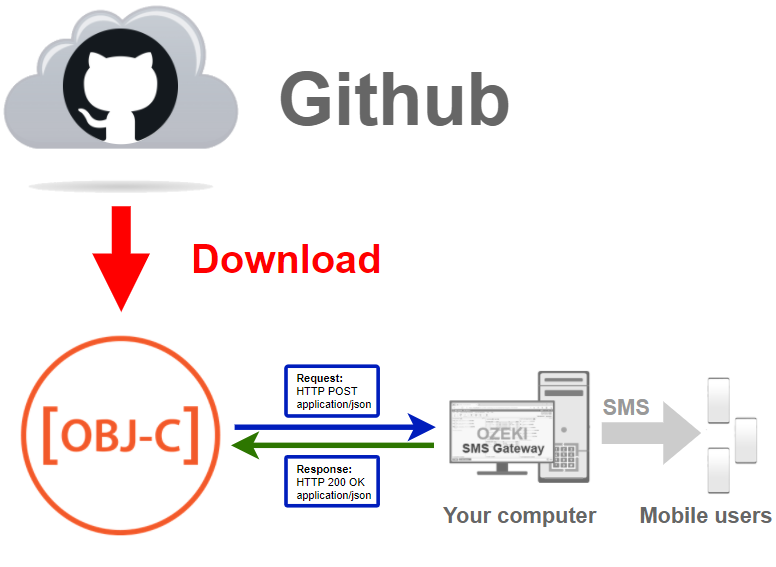
Töltsd le a Github Desktopot
A legújabb Objective-C SMS könyvtár letöltéséhez a Githubról kell letöltened.
Ehhez szükséged lesz egy GitHub fiókra, valamint a Github asztali verziójára.
A következő videóban megmutatom, hogyan töltheted le a Github asztali verzióját.
Használhatod ezt a linket:
https://desktop.github.com/ a Github Desktop letöltéséhez. (2. ábra)
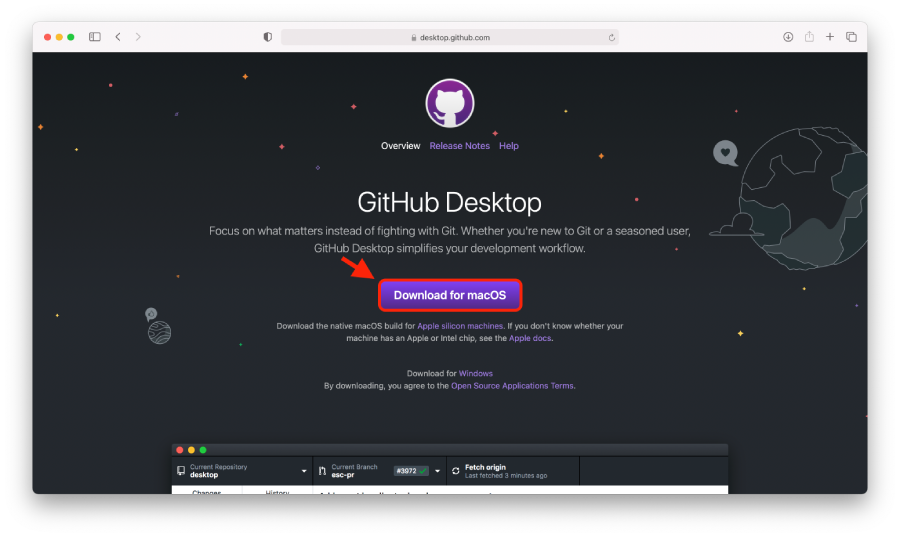
Töltsd le a GitHub Desktopot (Videó útmutató)
Ebben a videóban megmutatjuk, hogyan töltheted le a GitHub Desktop alkalmazást. A videó egy új böngésző megnyitásával kezdődik, és egészen a telepítő számítógépre történő letöltéséig vezet. Megtanulod, hogyan nyithatod meg a GitHub Desktop letöltési oldalát, és hogyan indíthatod el a letöltési folyamatot. A videó mindössze 34 másodperc hosszú, de nagyon részletes, így nem lesz gondod a lépések megértésével.
Telepítsd a Github Desktopot (Videó útmutató)
A Github Desktop használatához telepítenünk kell, és be kell jelentkeznünk a
fiókunkba. Ha még nincs fiókod, a következő linken regisztrálhatsz:
https://github.com/join?source=login
Az alábbi videóban megmutatjuk, hogyan telepítheted a korábban letöltött GitHub Desktop alkalmazást.
A letöltött telepítő megnyitásával kezdődik, és a telepített alkalmazás üdvözlő oldalával ér véget.
Megtanulod, mit kell tenni a telepítési folyamat lépéseiben.
Ez a videó nagyon hasznos, mert tartalmazza a telepítéshez szükséges összes információt,
és mindössze 44 másodperc hosszú.
Nyisd meg a Code almenüt
A repository URL-jének eléréséhez nyomd meg a code gombot, amely a repository GitHub oldalán a fájllista felett található (3. ábra). Nyomd meg, hogy megnyíljon a Code almenü. Innen másolhatod az URL-t.
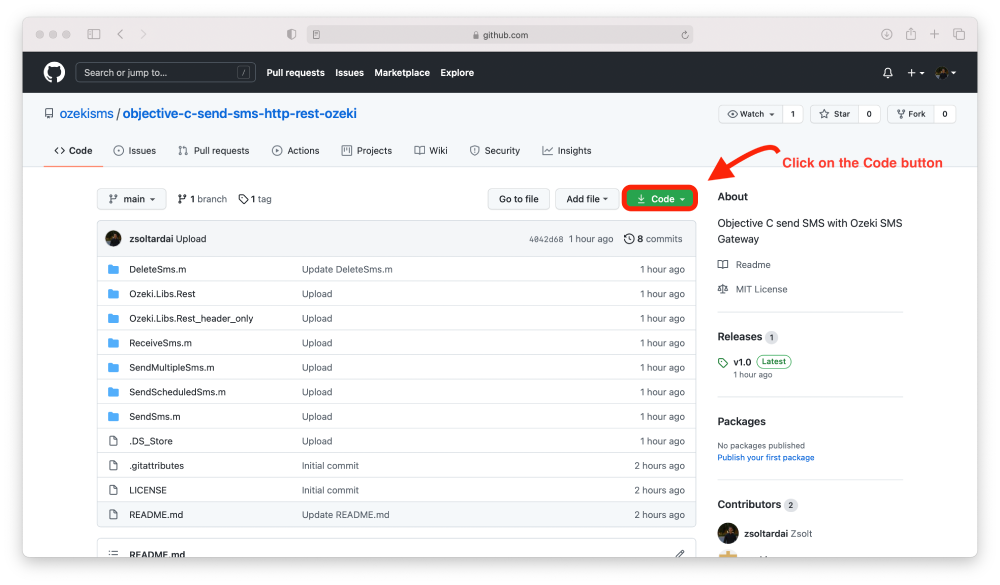
Másold az URL-t
A code almenüben találsz egy dedikált gombot az URL vágólapra másolásához (4. ábra). Innen bárhova beillesztheted. Erre az URL-re van szükséged, hogy megmondd a GitHub Desktop alkalmazásnak, melyik repository-t kell letöltenie.
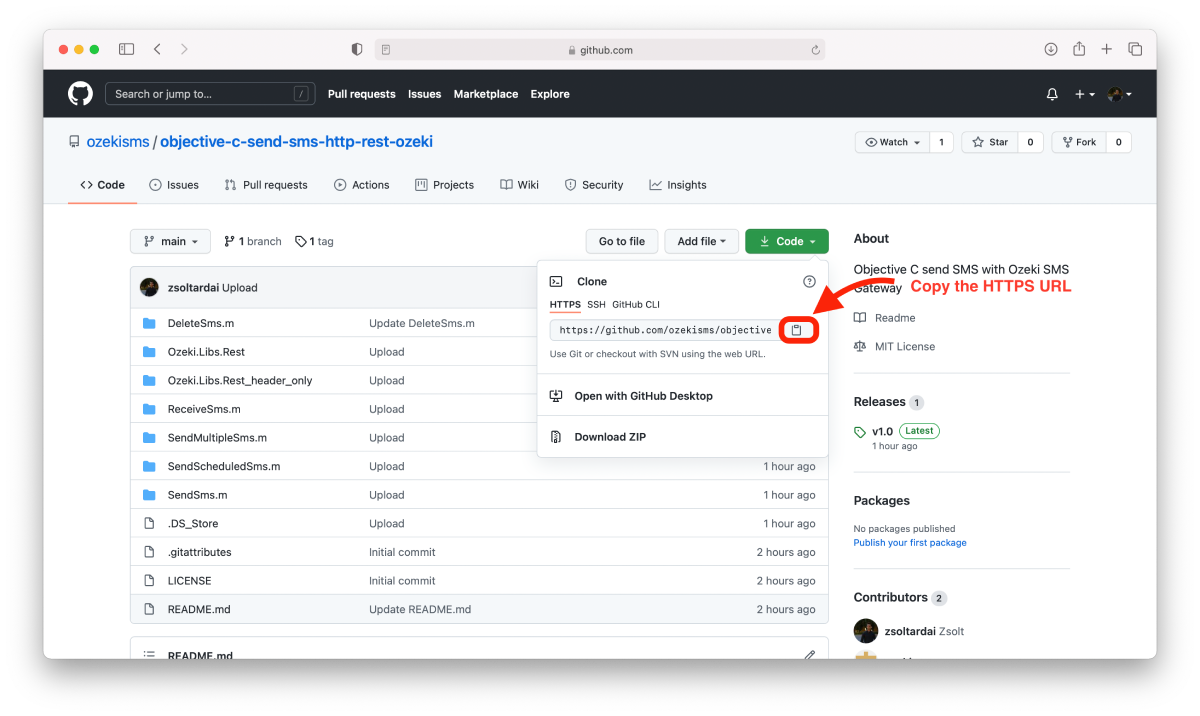
Kattints a 'Clone a repository from the internet...' gombra
A GitHub Desktop alkalmazás kezdőlapján található egy dedikált gomb az URL beillesztéséhez és a repository klónozásához. A gomb felirata: 'Clone a repository from the internet...'. Kattints rá, és egy olyan oldalra visz, ahol megadhatod az URL-t és klónozhatod a számítógépedre. (5. ábra)
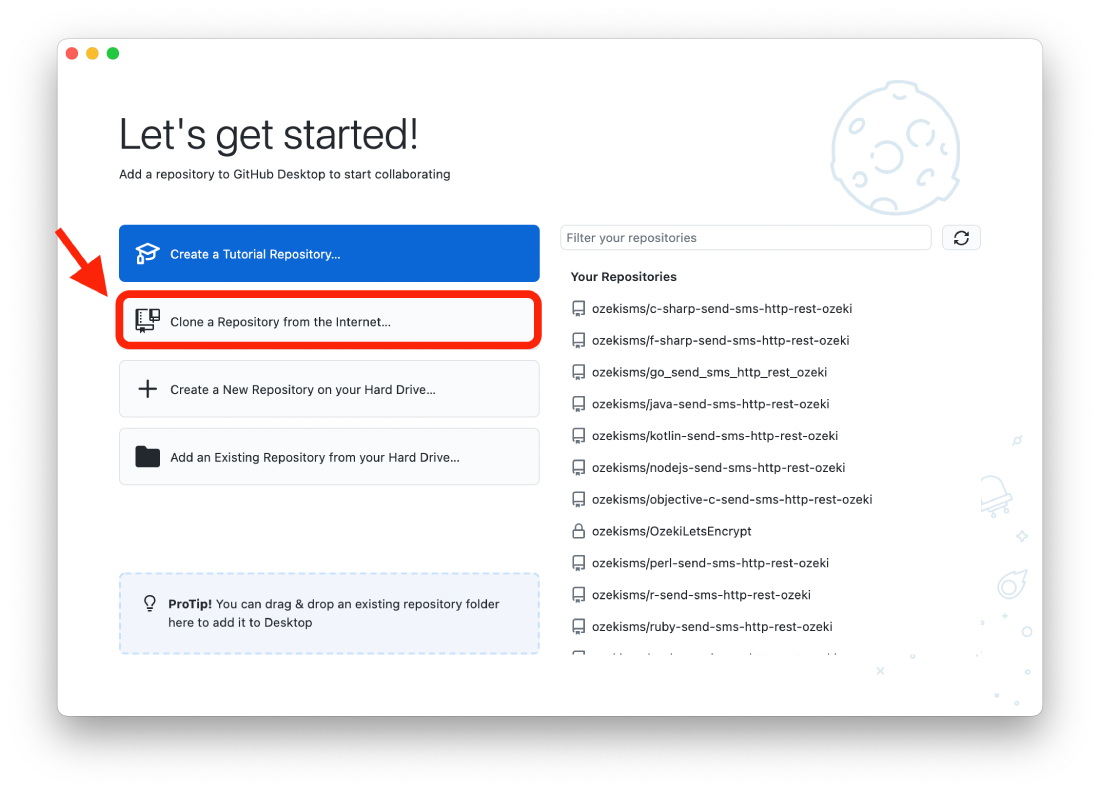
Klónozd a repository-t
A repository klónozásához először válaszd ki az URL-t klónozási módszerként. Ezután illeszd be a repository URL-jét a megfelelő szövegsávba (6. ábra). Az utolsó lépés a fájlok letöltési helyének kiválasztása. Ha elégedett vagy a beállításokkal, kattints a clone gombra. A GitHub Desktop alkalmazás most letölti a szükséges fájlokat.
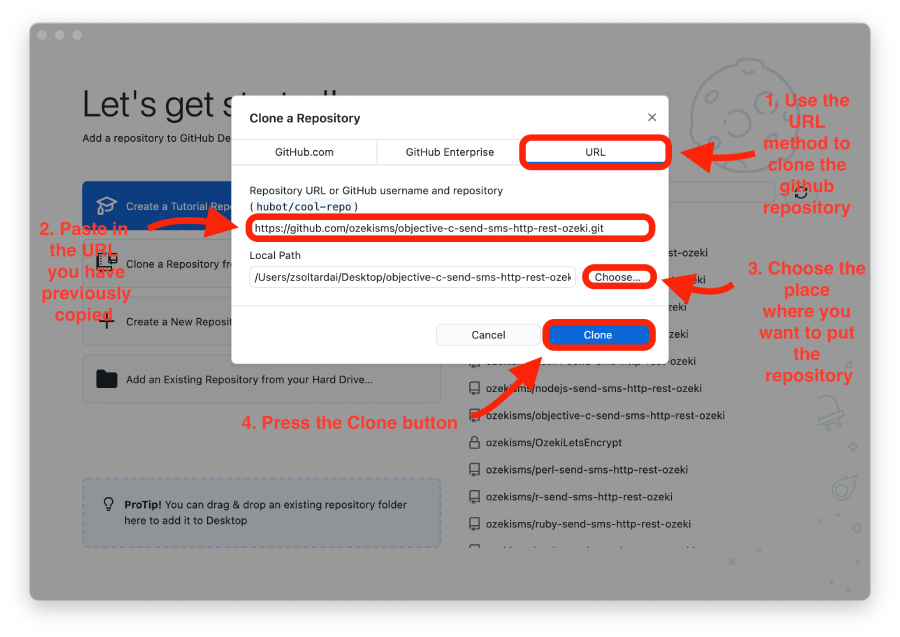
Klónozz egy repository-t (Videó útmutató)
A következő videóban megmutatjuk, hogyan klónozhatsz egy repository-t helyi szerkesztéshez. A GitHub böngészős verziójának megnyitásával kezdődik, és egészen a fájlok számítógépre történő letöltéséig vezet. A 40 másodperces videóban megtanulod, hogyan másolhatod ki a repository URL-jét, és hogyan klónozhatod az asztali alkalmazásban. A videó rövid, de nagyon részletes. Hatalmas segítség lesz, ha eltévedsz a folyamatban.
Hogyan használd a repository-t
Ahogy a 7. ábrán is láthatod, a repository összes fájlja letöltődött a számítógépedre. Most már elkezdheted használni a forráskódot. Az Ozeki.Libs.Rest és az Ozeki.Libs.Rest_header_only mappák tartalmazzák a használható forráskódot.
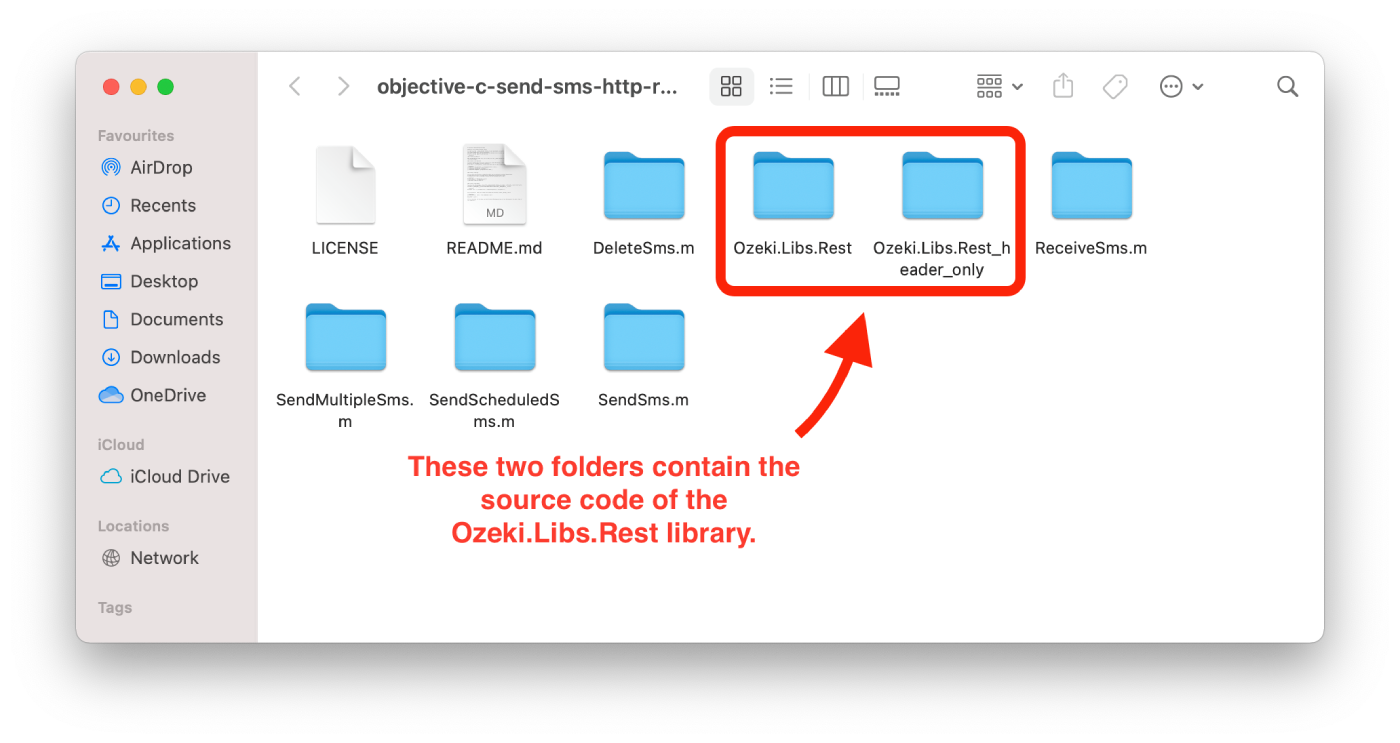
Az objective-c-send-sms-http-rest-ozeki repository tartalmának használatához szükséged lesz
egy szövegszerkesztőre, például a Windows Jegyzettömbjére.
A következő videóban megmutatom, hogyan használhatod az
r-send-sms-http-rest-ozeki repository tartalmát az Xcode-ban.
Használd a projektet (Videó útmutató)
Az alábbi videóban elmagyarázzuk, hogyan használhatod a klónozott repository-t. A letöltött fájlokkal kezdődik, és egészen a megnyitott kódig vezet. Megtanulod, hogyan nyithatod meg és futtathatod a GitHubról letöltött kódot ebből a 25 másodperces videóból. Könnyen érthető és részletes. Ebben a videóban az Xcode környezetet használjuk.
Miért érdemes klónozni a repository-t?
A válasz egyszerű: ha egyszerűen csak letöltöd az
objective-c-send-sms-http-rest-ozeki repository tartalmát, minden frissítéskor újra le kell töltened
a legfrissebb verziót. De ha klónozod
a repository-t, a legfrissebb verziót egyszerűen megkaphatod, csak
a fetch gombra kattintva a Github Desktop alkalmazásban.
A következő videóban megmutatom, mi történik, ha a repository tartalma frissül, és hogyan szerezheted be a legfrissebb verziót.
Frissítsd a repository-t (Videó útmutató)
A videó a módosított könyvtárral kezdődik, és a módosított helyi fájlokkal ér véget. Megtanulod, melyik gombra kell kattintanod a változások GitHubról történő lekéréséhez, és hogyan láthatod, mi változott. A videó közel 1 perc hosszú és nagyon részletes. Nem lesz gondod a lépések megértésével.
Végső gondolatok
Most pihenhetsz egy kicsit. Reméljük, ez az útmutató olyan egyszerű volt, mint amennyire keményen dolgoztunk, hogy a legjobbat nyújtsuk neked. A fenti útmutató lépéseit követve rövid idő alatt létrehozhatod a megoldást. Most már használhatod az Objective-C SMS API-t SMS-ek küldéséhez. Ha már elvégezted a lépéseket, élvezheted egy megérdemelt lattét vagy bármilyen más finomságot, ami eszedbe jut. Hadd említsem meg, hogy az Ozeki SMS Gateway lehetővé teszi, hogy SMS szolgáltatást nyújthass az ügyfeleidnek, alkalmazottaidnak vagy üzleti alkalmazásaidnak, és segíthet ellenőrizni ezeknek a felhasználóknak az üzenetküldési tevékenységét. Ha több értékes információt szeretnél felfedezni más hasonló megoldások előnyeiről, kérlek látogass el a ozeki-sms-gateway.com oldalra. Remélem, ez az oldal hasznos lesz minden olvasó számára, különösen a kezdőknek.
